最近有位win7系統用戶使用電腦的時候發現,每次安裝新的軟件或者打開軟件時,系統總是出現用戶賬戶控制設置的提醒,用戶想要將其關閉,當時不知道怎么操作,那么win7電腦如何關閉用戶賬戶控制設置呢?今天韓博士小編為大家分享win7電腦關閉用戶賬戶控制設置的操作方法。
?
關閉用戶賬戶設置控制操作方法:
1.打開控制面板選項,可進入開始菜單打開控制面板。如圖:
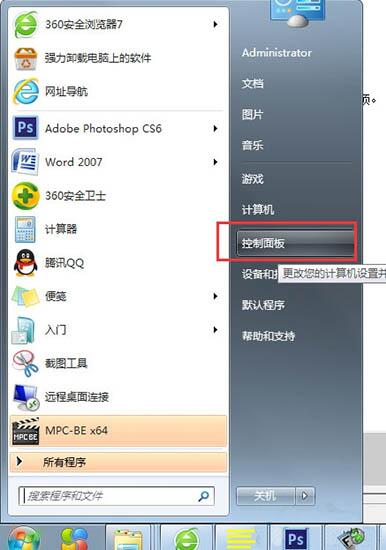
2.打開控制面板之后,在“類別”的顯示頁面下單機“系統和安全”選項。如圖:
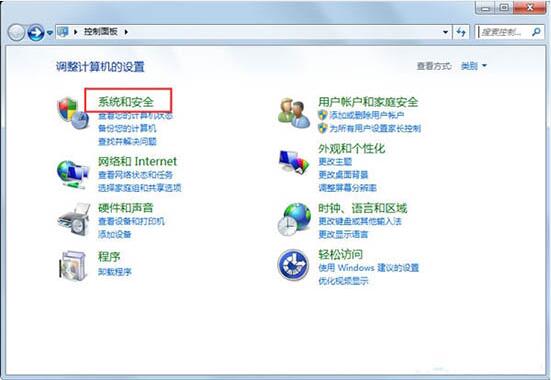
3.在打開的界面中“操作中心”下點擊“更改用戶賬戶控制設置”選項。如圖:
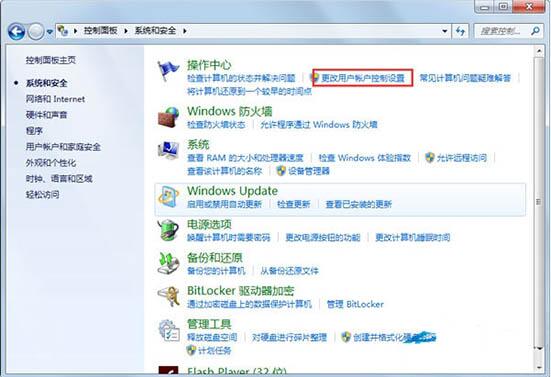
4.會看到滾動條拉動到了最上面,表示用戶賬戶控制設置提醒的頻率變得很大。如圖:
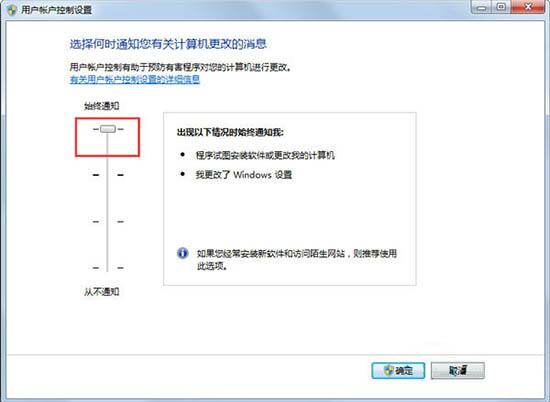
5.用戶賬戶控制設置”滑塊拉動到最下面,表示從不提醒。如圖:
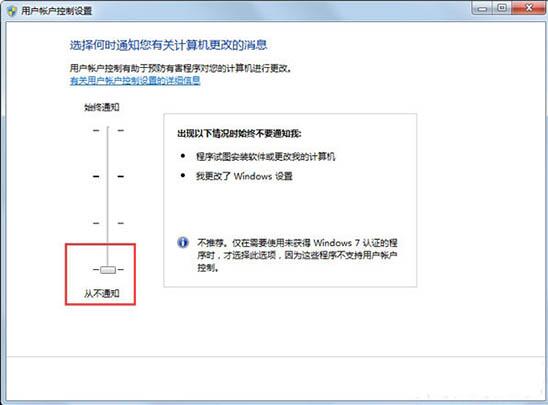
6.當設置好不提醒后,點擊下面的“確定”按鈕保存設置,并退出該窗體界面。如圖:
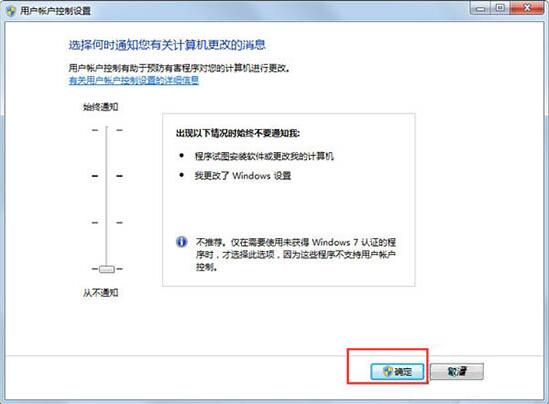
?
以上就是小編為大家帶來的win7電腦如何關閉用戶賬戶設置控制教程。重裝win7系統推薦使用韓博士一鍵重裝系統,方便快捷!更多關于系統方面的教程請關注韓博士裝機大師官網!

